METALTECH CONTROLLER – Kabelgebunden, mit 4 programmierbaren Paddles, PC/PS4-kompatibel – Slim Pack Verpackung – Schwarz
29,90 €
Ausverkauft
- Leicht, ergonomisch und bequem für lange Spielsitzungen. (ca. 275g)
- Kabelgebundener Controller für unterbrechungsfreies Spielen (3-m-Kabel).
- Taste “Touchpad “*.
- 4 programmierbare Paddles auf der Rückseite.
- Audio-Kopfhörerausgang (3,5-mm-Buchse).
*Klickbare Schaltfläche ohne Touch-Funktion
Beschreibung
Der kabelgebundene Slim Pack Controller ist mit PC und PS4 kompatibel und ermöglicht Ihnen, ununterbrochen zu spielen und Ihr Spielerlebnis maximal anzupassen. Mit den hinteren Schaltwippen können Sie komplexe Bewegungen ausführen, ohne Ihre Daumen von den Joysticks zu nehmen.
Zusätzliche Informationen
| Gewicht | 0,275 kg |
|---|---|
| Größe | 32,5 × 21 × 19,2 cm |
| Farben | Blau, Rot, Schwarz |
| Plattformen | PC, PlayStation |
| Konnektivitaet | verdrahtet |
| Anwendungen | Gaming |
Herunterladen
Anmerkung:
JVAMUL00150 - JVAMUL00151 - JVAMUL00152 - Notice Metaltech Slim Pack Wired Controller
FAQs
Technischer Support für Kontroller (8)
Die Paddles M1, M2, M3 und M4 auf der Rückseite des Controllers können programmiert werden, sodass sie die gleichen Funktionen wie die Aktionstasten haben.
Sie können maximal 14 Knöpfe neu belegen.
Die Palette M1 hat standardmäßig die Funktion der Schaltfläche 1
Die M2-Palette hat standardmäßig die Funktion der Schaltfläche 3
Die M3-Palette hat standardmäßig die Funktion der Schaltfläche 4
Die M4-Palette hat standardmäßig die Funktion der Schaltfläche 2
Es gibt 2 Modi für die Paletteneinstellung:
A Remapping-Modus: 1 oder mehrere Buttons können auf 1 Palette gesetzt werden.
Modus B Makro: Funktionsabläufe von mehreren Tasten können auf 1 Palette eingestellt werden.
MODUS A: REMAPPING
Beispiel für den Betrieb auf der Palette M1
- Drücken Sie zuerst das Paddle M1 und halten Sie es gedrückt, ohne es loszulassen, dann drücken Sie Share, die Turbo-LED leuchtet weiter, der Programmiermodus ist aktiv.
- Halten Sie die Tasten gedrückt, die Sie zuordnen möchten, z. B. L1 und R2
- Drücken Sie erneut M1, um die Einstellung zu bestätigen, die Turbo-LED erlischt, die Einstellung ist erfolgreich abgeschlossen. Wenn Sie nun die Palette M1 drücken, hat sie die von Ihnen gewählten Funktionen L1 und R2.
- Jede Palette kann eine oder mehrere der folgenden Tasten ersetzen: Taste 1, Taste 2, Taste 3, Taste 4, L1, L2, R1, R2, Joystick muss, Joystick links, Steuerkreuz (Tasten oben/unten/rechts/links).
In manchen Spielen sind die Tasten bereits so programmiert, dass sie mehrere Funktionen ausführen. - Einstellungen speichern: Wenn Sie eine Palette einmal eingestellt haben, behält sie die eingestellte(n) Funktion(en) bei.
- Die Anleitung zum Einrichten der anderen Paletten ist identisch mit den obigen Schritten.
MODUS B: MACRO
Beispiel für den Betrieb auf der Palette M1
- Drücken Sie zuerst die Palette M1 und halten Sie sie gedrückt, ohne sie loszulassen, dann drücken Sie Option, die Turbo-LED leuchtet weiter, der Programmiermodus ist aktiv.
- Drücken Sie eine beliebige Taste, die Sie als Makro-Modus einstellen möchten, z. B. L1 und R2.
- Drücken Sie M1 erneut, um die Einstellung zu bestätigen; die Turbo-LED erlischt, die Einstellung ist erfolgreich abgeschlossen. Wenn Sie nun die Palette M1 drücken, werden die Aktionen der Schaltflächen L1 und R3 in der Reihenfolge aneinandergereiht, in der Sie die entsprechenden Schaltflächen gedrückt haben (wenn Sie zuerst die Schaltfläche L1 und dann die Schaltfläche R2 gedrückt haben, werden die Aktionen jeder dieser Schaltflächen in dieser Reihenfolge aneinandergereiht: erst Aktion L1, dann Aktion R2).
- Jede Palette kann eine oder mehrere der folgenden Tasten ersetzen: Taste 1, Taste 2, Taste 3, Taste 4, L1, L2, R1, R2, Joystick muss, Joystick links, Steuerkreuz (Tasten oben/unten/rechts/links).
In manchen Spielen sind die Tasten bereits so programmiert, dass sie mehrere Aktionen ausführen. - Einstellungen speichern: Wenn Sie eine Palette einmal eingerichtet haben, behält sie die eingestellte(n) Aktionskette(n) bei.
- Die Anleitung zum Einrichten der anderen Paletten ist identisch mit den obigen Schritten.
Die Taste “Turbo” hat zwei Funktionen.
- Die erste bezieht sich auf die Palettenprogrammierung. Wenn sie leuchtet, zeigt sie an, dass der Palettenprogrammierungsmodus aktiv ist.
- Die zweite betrifft das Gameplay: Wenn Sie die Turbotaste benutzen und eine andere Taste auf Ihrem Controller gedrückt halten, wird die Aktion dieser Taste ständig wiederholt.
VERBINDUNG ZU EINER KONSOLE
Stecken Sie das USB-Kabel des Controllers in den dedizierten Anschluss Ihrer PS4™-Konsole.
Wenn der Lichtbalken nicht mehr blinkt, wird die Synchronisation durchgeführt.
Drücken Sie die HOME-Taste, um die Menüs Ihrer Konsole aufzurufen.
ANSCHLUSS AN EINEN PC
Schließen Sie Ihren Controller an den USB-Anschluss Ihres PCs an.
Wenn Sie einen Benachrichtigungston gehört haben, drücken Sie gleichzeitig die Tasten Option + PS auf Ihrem Controller, bis Sie erneut einen Benachrichtigungston hören.
Das könnte dir auch gefallen …
Erhalten Sie Neuigkeiten und exklusive Angebote
Melden Sie sich an und erhalten Sie einen Gutschein für 20 % Rabatt auf Ihre erste Bestellung!